
பெரும்பாலும், ஒரு எம்.எஸ். வேர்ட் ஆவணத்துடன் பணிபுரியும் போது, வரிகளை (கோடுகள்) உருவாக்குவது அவசியமாகிறது. வரிகளின் இருப்பு உத்தியோகபூர்வ ஆவணங்களில் அல்லது, எடுத்துக்காட்டாக, அழைப்பிதழ் அட்டைகளில் தேவைப்படலாம். பின்னர், இந்த வரிகளில் உரை சேர்க்கப்படும், பெரும்பாலும், அது ஒரு பேனாவுடன் பொருந்தும், அச்சிடப்படாது.
பாடம்: வார்த்தையில் ஒரு கையொப்பத்தை எப்படி வைப்பது
இந்த கட்டுரையில், வேர்டில் ஒரு வரி அல்லது வரிகளை உருவாக்கக்கூடிய சில எளிய மற்றும் பயன்படுத்த எளிதான முறைகளைப் பார்ப்போம்.
முக்கியமானது: கீழே விவரிக்கப்பட்டுள்ள பெரும்பாலான முறைகளில், வரி நீளம் முன்னிருப்பாக வார்த்தையில் அமைக்கப்பட்ட புலங்களின் மதிப்பைப் பொறுத்தது அல்லது முன்னர் பயனரால் மாற்றப்பட்டது. புலங்களின் அகலத்தை மாற்றவும், அவற்றுடன் சேர்ந்து கோடிட்டுக் காட்டுவதற்கான அதிகபட்ச நீளத்தை நியமிக்கவும், எங்கள் அறிவுறுத்தலைப் பயன்படுத்தவும்.
பாடம்: MS Word இல் புலங்களை அமைத்தல் மற்றும் மாற்றுதல்
அடிக்கோடிட்டு
தாவலில் “வீடு” குழுவில் “எழுத்துரு” உரையை அடிக்கோடிட்டுக் காட்ட ஒரு கருவி உள்ளது - ஒரு பொத்தான் “அடிக்கோடிட்டுக் காட்டப்பட்டது”. அதற்கு பதிலாக விசைப்பலகை குறுக்குவழியையும் பயன்படுத்தலாம். “CTRL + U”.

பாடம்: வார்த்தையில் உரையை எவ்வாறு வலியுறுத்துவது
இந்த கருவியைப் பயன்படுத்தி, உரையை மட்டுமல்ல, முழு வரியையும் உள்ளடக்கிய வெற்று இடத்தையும் நீங்கள் வலியுறுத்தலாம். இந்த வரிகளின் நீளம் மற்றும் எண்ணிக்கையை இடைவெளிகள் அல்லது தாவல்களுடன் முதன்மையாகக் குறிப்பிடுவது தேவை.
பாடம்: தாவல் தாவல்
1. அடிக்கோடிட்ட வரி தொடங்க வேண்டிய ஆவணத்தில் புள்ளியில் கர்சரை வைக்கவும்.

2. கிளிக் செய்யவும் “TAB” அடிக்கோடிட்டுக் காட்ட சரத்தின் நீளத்தைக் குறிக்க தேவையான பல மடங்கு.

3. ஆவணத்தில் மீதமுள்ள வரிகளுக்கு அதே செயலை மீண்டும் செய்யவும், இது அடிக்கோடிட்டுக் காட்டப்பட வேண்டும். வெற்று வரியை மவுஸுடன் தேர்ந்தெடுத்து கிளிக் செய்வதன் மூலமும் நகலெடுக்கலாம் “CTRL + C”கிளிக் செய்வதன் மூலம் அடுத்த வரியின் தொடக்கத்தில் செருகவும் “CTRL + V” .
பாடம்: வார்த்தையில் ஹாட்ஸ்கிகள்

4. வெற்று வரி அல்லது கோடுகளை முன்னிலைப்படுத்தி பொத்தானை அழுத்தவும். “அடிக்கோடிட்டுக் காட்டப்பட்டது” விரைவான அணுகல் குழுவில் (தாவல் “வீடு”), அல்லது விசைகளைப் பயன்படுத்தவும் “CTRL + U”.

5. வெற்று கோடுகள் அடிக்கோடிட்டுக் காட்டப்படும், இப்போது நீங்கள் ஆவணத்தை அச்சிட்டு தேவையான அனைத்தையும் கையில் எழுதலாம்.

குறிப்பு: நீங்கள் எப்போதும் அடிக்கோடிட்டு நிறம், நடை மற்றும் தடிமன் மாற்றலாம். இதைச் செய்ய, பொத்தானின் வலதுபுறத்தில் அமைந்துள்ள சிறிய அம்புக்குறியைக் கிளிக் செய்க “அடிக்கோடிட்டுக் காட்டப்பட்டது”, தேவையான விருப்பங்களைத் தேர்ந்தெடுக்கவும்.
தேவைப்பட்டால், நீங்கள் வரிகளை உருவாக்கிய பக்கத்தின் நிறத்தையும் மாற்றலாம். இதற்கு எங்கள் வழிமுறைகளைப் பயன்படுத்தவும்:
பாடம்: வேர்டில் பக்க பின்னணியை மாற்றுவது எப்படி
விசைப்பலகை குறுக்குவழி
வேர்டை நிரப்புவதற்கு நீங்கள் ஒரு வரியை உருவாக்கக்கூடிய மற்றொரு வசதியான வழி, ஒரு சிறப்பு விசை கலவையைப் பயன்படுத்துவது. முந்தைய முறையை விட இந்த முறையின் நன்மை என்னவென்றால், எந்த நீளத்திற்கும் அடிக்கோடிட்ட சரம் உருவாக்க இது பயன்படுத்தப்படலாம்.
1. வரி தொடங்க வேண்டிய இடத்தில் கர்சரை வைக்கவும்.

2. பொத்தானை அழுத்தவும் “அடிக்கோடிட்டுக் காட்டப்பட்டது” (அல்லது பயன்படுத்தவும் “CTRL + U”) அடிக்கோடிட்டு பயன்முறையை செயல்படுத்த.

3. விசைகளை ஒன்றாக அழுத்தவும் “CTRL + SHIFT + SPACEBAR” தேவையான நீளத்தின் கோடு அல்லது தேவையான எண்ணிக்கையிலான வரிகளை வரையும் வரை வைத்திருங்கள்.
4. விசைகளை விடுங்கள், அடிக்கோடிட்டு பயன்முறையை அணைக்கவும்.
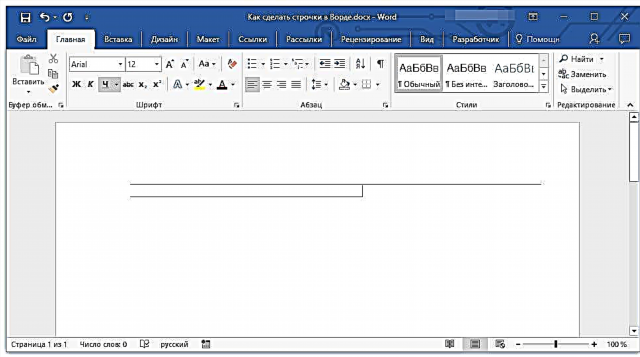
5. நீங்கள் குறிப்பிடும் நீளத்தை நிரப்ப தேவையான வரிகளின் எண்ணிக்கை ஆவணத்தில் சேர்க்கப்படும்.
- உதவிக்குறிப்பு: நீங்கள் அடிக்கோடிட்ட பல வரிகளை உருவாக்க வேண்டும் என்றால், ஒன்றை உருவாக்குவது எளிதாகவும் வேகமாகவும் இருக்கும், பின்னர் அதைத் தேர்ந்தெடுத்து, நகலெடுத்து புதிய வரியில் ஒட்டவும். நீங்கள் விரும்பிய எண்ணிக்கையிலான வரிசைகளை உருவாக்கும் வரை இந்த படிநிலையை தேவையான பல முறை செய்யவும்.

குறிப்பு: ஒரு முக்கிய கலவையை தொடர்ந்து அழுத்துவதன் மூலம் சேர்க்கப்பட்ட வரிகளுக்கு இடையிலான தூரம் என்பதை புரிந்து கொள்ள வேண்டியது அவசியம் “CTRL + SHIFT + SPACEBAR” மற்றும் நகல் / பேஸ்ட் மூலம் சேர்க்கப்பட்ட கோடுகள் (அத்துடன் கிளிக் செய்வதும் "ENTER" ஒவ்வொரு வரியின் முடிவிலும்) வித்தியாசமாக இருக்கும். இரண்டாவது வழக்கில், அது அதிகமாக இருக்கும். இந்த அளவுரு செட் இடைவெளி மதிப்புகளைப் பொறுத்தது, தட்டச்சு செய்யும் போது உரையுடன் நிகழ்கிறது, கோடுகள் மற்றும் பத்திகளுக்கு இடையிலான இடைவெளி வேறுபட்டால்.
தானியங்கு சரி
நீங்கள் ஒன்று அல்லது இரண்டு வரிகளை வைக்க வேண்டியிருக்கும் போது, நிலையான தானியங்கு மாற்று விருப்பங்களைப் பயன்படுத்தலாம். இது வேகமாகவும் வசதியாகவும் இருக்கும். இருப்பினும், இந்த முறைக்கு இரண்டு குறைபாடுகள் உள்ளன: முதலாவதாக, உரையை அத்தகைய வரிக்கு மேலே நேரடியாக அச்சிட முடியாது, இரண்டாவதாக, இதுபோன்ற மூன்று அல்லது அதற்கு மேற்பட்ட கோடுகள் இருந்தால், அவற்றுக்கிடையேயான தூரம் ஒரே மாதிரியாக இருக்காது.
பாடம்: வார்த்தையில் தானாக சரியானது
ஆகையால், உங்களுக்கு ஒன்று அல்லது இரண்டு அடிக்கோடிட்ட கோடுகள் மட்டுமே தேவைப்பட்டால், அவற்றை அச்சிடப்பட்ட உரையுடன் அல்ல, ஆனால் ஏற்கனவே அச்சிடப்பட்ட தாளில் பேனாவின் உதவியுடன் நிரப்பினால், இந்த முறை உங்களுக்கு சரியாக பொருந்தும்.
1. வரியின் ஆரம்பம் இருக்க வேண்டிய ஆவணத்தில் உள்ள இடத்தில் சொடுக்கவும்.

2. விசையை அழுத்தவும் “ஷிப்ட்” அதை வெளியிடாமல், மூன்று முறை அழுத்தவும் “-”விசைப்பலகையில் மேல் டிஜிட்டல் தொகுதியில் அமைந்துள்ளது.

பாடம்: வேர்டில் ஒரு நீண்ட கோடு செய்வது எப்படி
3. கிளிக் செய்யவும் “ENTER”, நீங்கள் உள்ளிட்ட ஹைபன்கள் முழு சரத்திற்கும் அடிக்கோடிட்டுக் காட்டப்படும்.

தேவைப்பட்டால், மேலும் ஒரு வரிக்கான செயலை மீண்டும் செய்யவும்.

வரையப்பட்ட வரி
வார்த்தையில் வரைவதற்கான கருவிகள் உள்ளன. எல்லா வகையான வடிவங்களின் பெரிய தொகுப்பிலும், நீங்கள் ஒரு கிடைமட்ட கோட்டையும் காணலாம், இது நிரப்புவதற்கான ஒரு வரியாக எங்களுக்கு உதவும்.
1. வரியின் ஆரம்பம் எங்கு இருக்க வேண்டும் என்பதைக் கிளிக் செய்க.

2. தாவலுக்குச் செல்லவும் “செருகு” பொத்தானைக் கிளிக் செய்க “வடிவங்கள்”குழுவில் அமைந்துள்ளது “எடுத்துக்காட்டுகள்”.

3. அங்கு சாதாரண நேர் கோட்டைத் தேர்ந்தெடுத்து அதை வரையவும்.

4. வரியைச் சேர்த்த பிறகு தோன்றும் தாவலில் “வடிவம்” நீங்கள் அதன் நடை, நிறம், தடிமன் மற்றும் பிற அளவுருக்களை மாற்றலாம்.

தேவைப்பட்டால், ஆவணத்தில் கூடுதல் வரிகளைச் சேர்க்க மேலே உள்ள படிகளை மீண்டும் செய்யவும். எங்கள் கட்டுரையில் வடிவங்களுடன் பணிபுரிவது பற்றி மேலும் படிக்கலாம்.

பாடம்: வேர்டில் ஒரு கோட்டை வரைய எப்படி
அட்டவணை
நீங்கள் அதிக எண்ணிக்கையிலான வரிசைகளைச் சேர்க்க வேண்டியிருந்தால், இந்த வழக்கில் மிகவும் பயனுள்ள தீர்வு ஒரு நெடுவரிசையின் அளவைக் கொண்ட அட்டவணையை உருவாக்குவது, நிச்சயமாக, உங்களுக்குத் தேவையான வரிசைகளின் எண்ணிக்கையுடன்.
1. முதல் வரி எங்கு தொடங்க வேண்டும் என்பதைக் கிளிக் செய்து, தாவலுக்குச் செல்லவும் “செருகு”.

2. பொத்தானைக் கிளிக் செய்க “அட்டவணைகள்”.

3. கீழ்தோன்றும் மெனுவில், பகுதியைத் தேர்ந்தெடுக்கவும் “அட்டவணையைச் செருகு”.

4. திறக்கும் உரையாடல் பெட்டியில், தேவையான வரிசைகளின் எண்ணிக்கையையும் ஒரே ஒரு நெடுவரிசையையும் குறிப்பிடவும். தேவைப்பட்டால், செயல்பாட்டிற்கு பொருத்தமான விருப்பத்தைத் தேர்ந்தெடுக்கவும். “ஆட்டோ ஃபிட் நெடுவரிசை அகலம்”.

5. கிளிக் செய்யவும் “சரி”, ஆவணத்தில் ஒரு அட்டவணை தோன்றும். மேல் இடது மூலையில் அமைந்துள்ள “பிளஸ் அடையாளம்” மீது இழுத்து, அதை பக்கத்தில் எங்கும் நகர்த்தலாம். கீழ் வலது மூலையில் உள்ள மார்க்கரை இழுப்பதன் மூலம், அதை மறுஅளவிடலாம்.

6. முழு அட்டவணையையும் தேர்ந்தெடுக்க மேல் இடது மூலையில் உள்ள பிளஸ் அடையாளத்தைக் கிளிக் செய்க.

7. தாவலில் “வீடு” குழுவில் “பத்தி” பொத்தானின் வலதுபுறத்தில் உள்ள அம்புக்குறியைக் கிளிக் செய்க “எல்லைகள்”.
8. மாற்றாக உருப்படிகளைத் தேர்ந்தெடுக்கவும் “இடது எல்லை” மற்றும் “வலது எல்லை”அவற்றை மறைக்க.

9. இப்போது உங்கள் ஆவணம் நீங்கள் குறிப்பிட்ட அளவின் தேவையான வரிகளின் எண்ணிக்கையை மட்டுமே காண்பிக்கும்.

10. தேவைப்பட்டால், அட்டவணையின் பாணியை மாற்றவும், எங்கள் அறிவுறுத்தல்கள் இதற்கு உங்களுக்கு உதவும்.
பாடம்: வேர்டில் ஒரு அட்டவணையை உருவாக்குவது எப்படி
இறுதியில் ஒரு சில பரிந்துரைகள்
மேலே உள்ள முறைகளில் ஒன்றைப் பயன்படுத்தி ஆவணத்தில் தேவையான வரிகளை உருவாக்கிய பின்னர், கோப்பைச் சேமிக்க மறக்காதீர்கள். மேலும், ஆவணங்களுடன் பணியாற்றுவதில் விரும்பத்தகாத விளைவுகளைத் தவிர்ப்பதற்காக, ஆட்டோசேவ் செயல்பாட்டை அமைக்க பரிந்துரைக்கிறோம்.
பாடம்: சொல் ஆட்டோசேவ்
வரி இடைவெளியை பெரிதாகவோ அல்லது சிறியதாகவோ மாற்ற நீங்கள் மாற்ற வேண்டியிருக்கலாம். இந்த தலைப்பில் எங்கள் கட்டுரை இதற்கு உங்களுக்கு உதவும்.
பாடம்: வேர்டில் இடைவெளிகளை அமைத்தல் மற்றும் மாற்றுதல்
வழக்கமான பேனாவைப் பயன்படுத்தி, பின்னர் கைமுறையாக நிரப்ப ஆவணத்தில் நீங்கள் உருவாக்கிய கோடுகள் அவசியமானால், ஆவணத்தை அச்சிட எங்கள் அறிவுறுத்தல் உதவும்.
பாடம்: வேர்டில் ஒரு ஆவணத்தை அச்சிடுவது எப்படி
வரிகளைக் குறிக்கும் வரிகளை நீங்கள் அகற்ற வேண்டும் என்றால், இதைச் செய்ய எங்கள் கட்டுரை உங்களுக்கு உதவும்.
பாடம்: வேர்டில் கிடைமட்ட கோட்டை அகற்றுவது எப்படி
எம்.எஸ். வேர்டில் வரிகளை உருவாக்கக்கூடிய அனைத்து முறைகளையும் பற்றி இப்போது உங்களுக்குத் தெரியும். உங்களுக்கு மிகவும் பொருத்தமான ஒன்றைத் தேர்ந்தெடுத்து தேவைக்கேற்ப பயன்படுத்தவும். வேலை மற்றும் பயிற்சியின் வெற்றி.











